[Notebook] 安裝驅動程式的建議順序
驅動程式安裝順序
Intel CPU平台
※ 註: 驅動程式的名稱可能會因為機種而略有不同。如果您的電腦沒有下列的某個驅動程式,可以略過。(若有相同名稱的驅動程式,請下載日期最新的版本即可)
| 順序 | 名稱 | 類別 | 備註 | 範例 |
| 1 | Intel Serial IO Driver | 晶片組 | 請安裝所有含有”Intel Serial IO Driver”字樣的驅動程式(如SPI、I2C、UART、GPIO等等) | 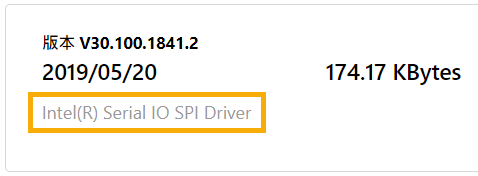 |
| 2 | Intel晶片組驅動程式 (Intel Chipset Driver) | 晶片組 | 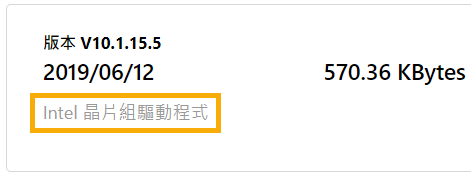 |
|
| 3 | Intel管理引擎介面 (Intel Management Engine Interface, Intel MEI, IMEI) | 晶片組 | 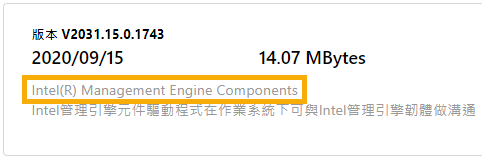 |
|
| 4 | Intel快速存儲技術 (Intel Rapid Storage Technology, Intel RST, IRST) | 晶片組 |  |
|
| 5 | Intel智慧型音效技術 (Intel Smart Sound Technology, Intel SST, ISST) | 音效驅動程式 |  |
|
| 6 | Intel顯示驅動程式 (Intel Graphic Driver) | 顯示驅動程式 | 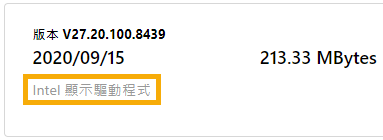 |
|
| 7 | nVIDIA顯示驅動程式 (nVIDIA Graphic Driver) | 顯示驅動程式 | 如果您的電腦有搭載nVIDIA的獨立顯示卡 |  |
| 8 | 其他驅動程式 | 其他驅動程式的安裝沒有特定的順序 |
AMD CPU平台
※ 註: 驅動程式的名稱可能會因為機種而略有不同。如果您的電腦沒有下列的某個驅動程式,可以略過。(若有相同名稱的驅動程式,請下載日期最新的版本即可)
| 順序 | 名稱 | 類別 | 備註 | 範例 |
| 1 | AMD Graphics and HDMI 驅動程式 | 顯示驅動程式 | 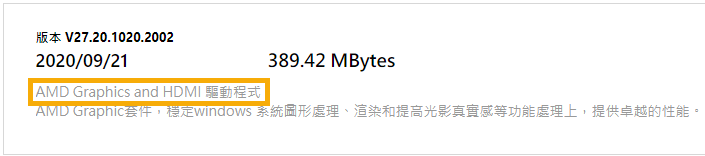 |
|
| 2 | AMD晶片組驅動程式 (AMD Chipset Driver) | 晶片組 |  |
|
| 3 | AMD控制面板 | 軟體程式 | 引導至Microsoft store下載安裝 | 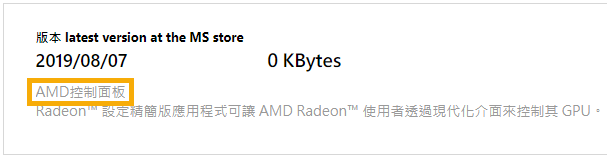 |
| 4 | nVIDIA顯示驅動程式 (nVIDIA Graphic Driver) | 顯示驅動程式 | 如果您的電腦有搭載nVIDIA的獨立顯示卡 |  |
| 5 | nVIDIA控制面板 | 軟體程式 | 引導至Microsoft store下載安裝 | 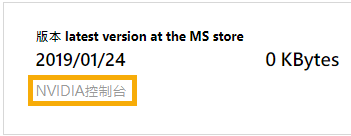 |
| 6 | 音效卡驅動程式 (Audio Driver) | 音效驅動程式 |  |
|
| 7 | 藍芽驅動程式 (Bluetooth Driver) | 藍牙 |  |
|
| 8 | 無線網路卡驅動程式 (Wireless LAN Driver) | 網路驅動程式 |  |
|
| 9 | 其他 | 其他驅動程式的安裝沒有特定的順序 |
若您的問題並未解決,請聯繫ASUS客服中心,取得進一步的資訊。